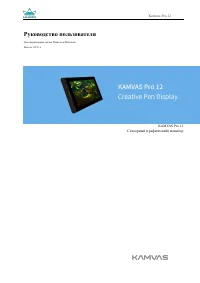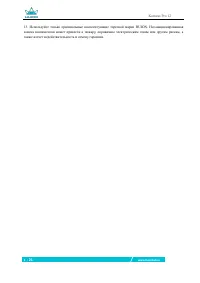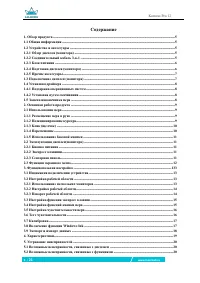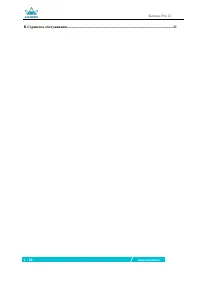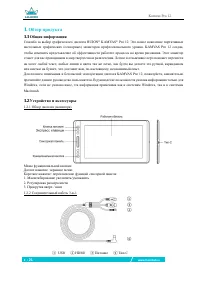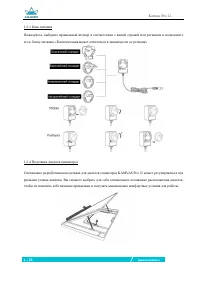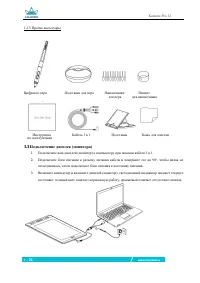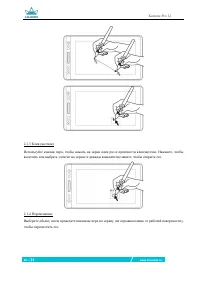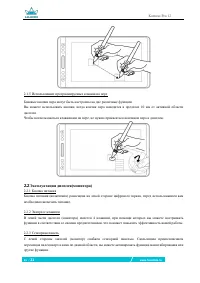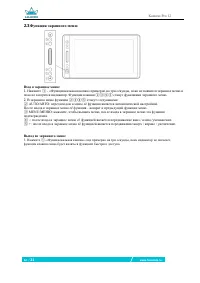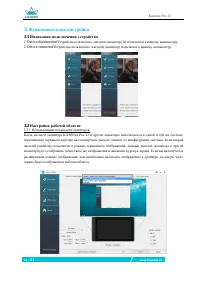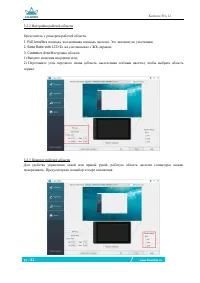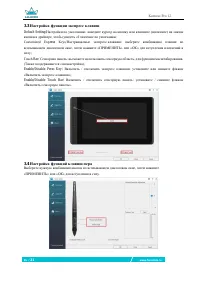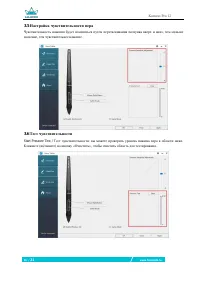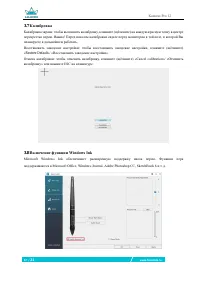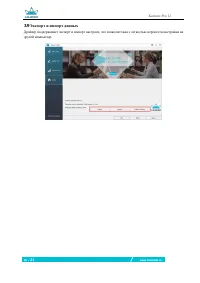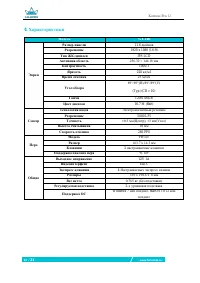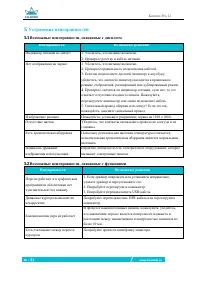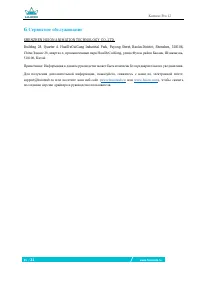Планшеты HUION Pro 12 - инструкция пользователя по применению, эксплуатации и установке на русском языке. Мы надеемся, она поможет вам решить возникшие у вас вопросы при эксплуатации техники.
Если остались вопросы, задайте их в комментариях после инструкции.
"Загружаем инструкцию", означает, что нужно подождать пока файл загрузится и можно будет его читать онлайн. Некоторые инструкции очень большие и время их появления зависит от вашей скорости интернета.
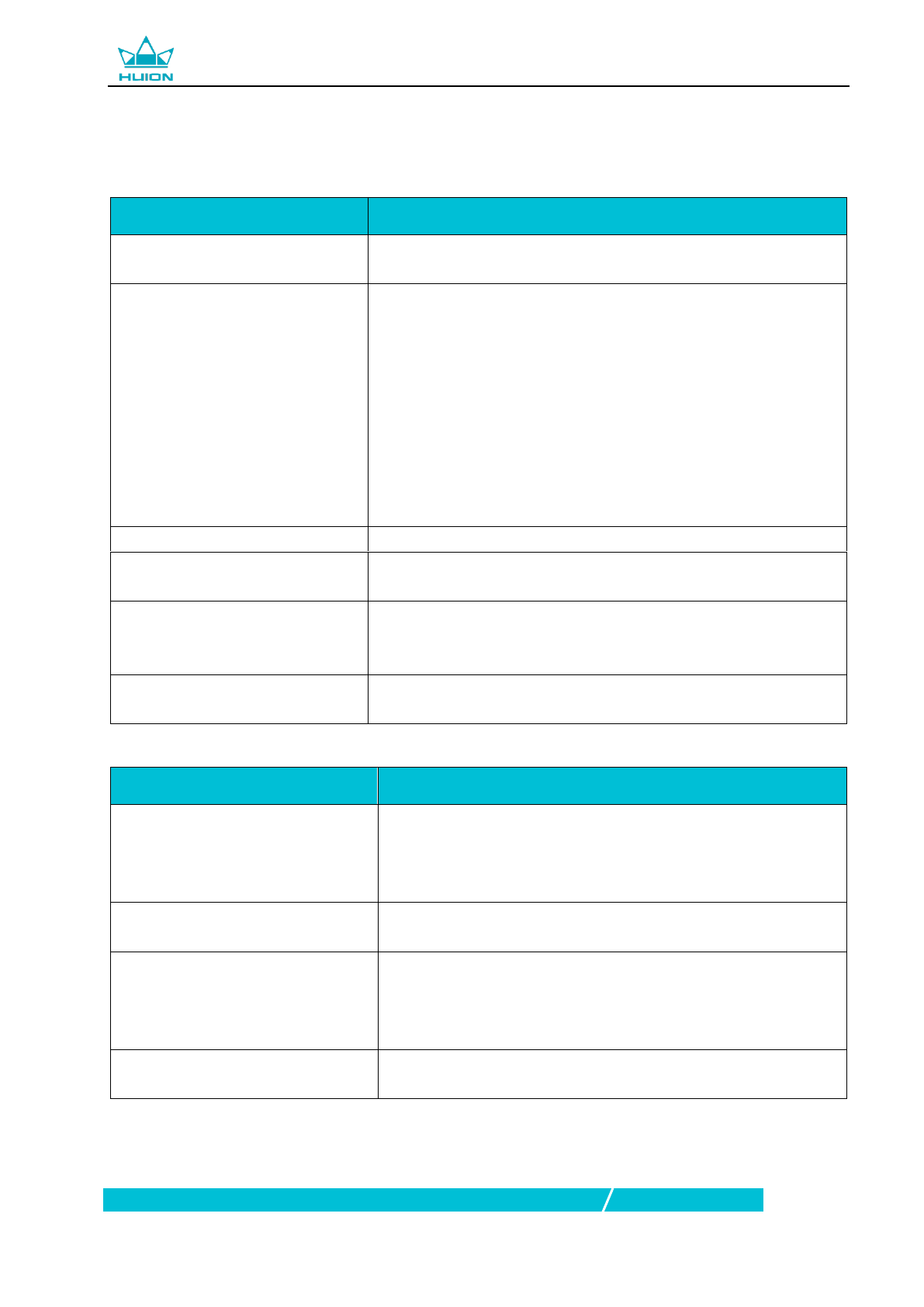
Kamvas Pro 12
20
/
21
www.huiontab.ru
5. Устранение неисправностей
5.1 Возможные неисправности, связанные с дисплеем
Неисправности
Возможные решения
Индикатор питания не мигает
1. Убедитесь, что питание включено.
2. Проверьте розетку и кабель питания.
Нет отображения на экране
1. Убедитесь, что питание включено.
2. Проверьте правильность подключения кабелей.
3. Если вы подключаете дисплей (монитор) к ноутбуку,
убедитесь, что дисплей (монитор) находится в правильном
режиме отображения: расширенный или дублированный режим.
4. Проверьте, светится ли индикатор зеленым, если нет, то это
означает отсутствие входного сигнала. Пожалуйста,
перезагрузите компьютер или снова подключите кабель.
5. Сигнальный провод оборван или согнут? Если это так,
пожалуйста, замените сигнальный провод.
Изображение размыто
Пожалуйста, установите разрешение экрана на 1920 х 1080 .
Отсутствие цветов
Убедитесь, что контакты сигнального провода не согнуты и не
сломаны.
Есть хроматическая аберрация
Поскольку региональная цветовая температура отличается,
незначительная хроматическая аберрация является нормальным
явлением.
Появилось дрожание
изображения или пульсации
Вероятно, поблизости есть электрическое оборудование, которое
вызывает электронные помехи.
5.2 Возможные неисправности, связанные с функциями
Неисправности
Возможные решения
Перо не работает и в графическом
программном обеспечении нет
чувствительности к нажиму
1. Если драйвер поврежден или установлен неправильно,
удалите драйвер и переустановите его.
2. Попробуйте перезагрузить компьютер.
3. Попробуйте переподключить USB-кабель.
Движение курсора выполняется
некорректно
Попробуйте переподключить USB-кабель или перезагрузить
компьютер.
Боковая кнопка пера не работает
В процессе нажатия боковых кнопок, пожалуйста, убедитесь,
что наконечник пера не касается поверхности планшета и
расстояние между наконечником и поверхностью планшета не
более 10 мм.
Есть отклонение между пером и
курсором
Попробуйте провести калибровку монитора.
Содержание
- 2 Меры предосторожности
- 4 Содержание
- 9 Установка драйвера; Замена наконечника пера
- 10 Основная работа продукта; Использование пера
- 13 Функция экранного меню; Выход из экранного меню:
- 14 Функциональная настройка; Индикация подключения устройства
- 18 Включение функции Windows Ink
- 20 Модель
- 21 Устранение неисправностей; Возможные неисправности, связанные с дисплеем; Неисправности
- 22 Сервисное обслуживание
Характеристики
Остались вопросы?Не нашли свой ответ в руководстве или возникли другие проблемы? Задайте свой вопрос в форме ниже с подробным описанием вашей ситуации, чтобы другие люди и специалисты смогли дать на него ответ. Если вы знаете как решить проблему другого человека, пожалуйста, подскажите ему :)